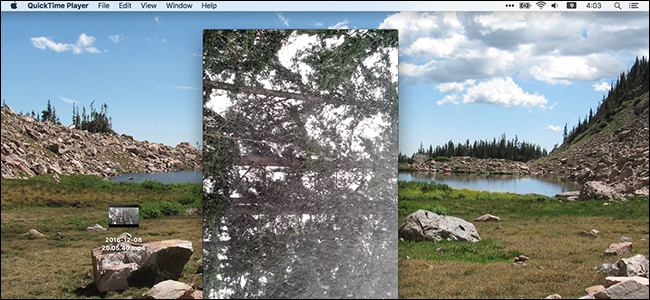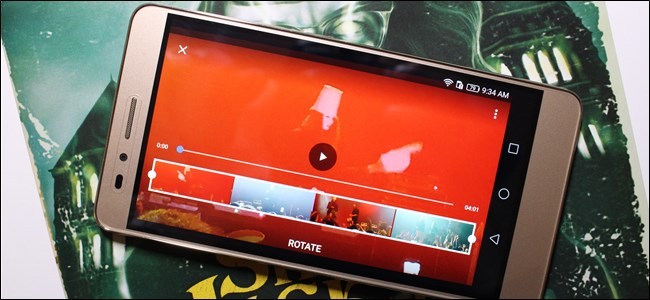Há uma guerra acontecendo lá fora. Você não vê isso nas notícias, não lê sobre isso no jornal - mas está acontecendo. É uma guerra dura que muitos de nós nunca pensamos: a guerra contra o vídeo de orientação inadequada. Tem um vídeo que aparece de lado? Veja como girar esse vídeo 90 graus no Android.
Isso geralmente acontece que seu telefone simplesmente nãogire sua orientação quando você começou a gravar um vídeo. Quando isso acontece, você acaba com um vídeo de lado - você estava segurando o telefone no modo paisagem, mas por algum motivo, ele foi filmado em retrato. Isso já aconteceu comigo mais vezes do que eu gostaria de admitir.
Em outras ocasiões, você pode realmente girar o telefone enquanto gravar um vídeo. Quando isso acontece, a orientação do vídeo não muda, mas você prefere um vídeo que pareça normal e, de repente, vira de lado (ou vice-versa). A má notícia aqui é que, para rotacionar o vídeo, você também precisa apará-lo. Infelizmente, não é possível rotacionar um vídeo no meio do caminho. É tudo ou nada aqui.
Pelo lado positivo, girar vídeos no Androidnão poderia ser mais fácil. Usaremos o aplicativo Fotos do Google para este tutorial. Portanto, se você ainda não o instalou, pode obtê-lo aqui. É grátis, então vamos fazer isso.
Se esta é sua primeira corrida com o Google Fotos,você definirá as configurações de backup e sincronização inicialmente. Você pode ler mais sobre isso aqui, mas as configurações padrão geralmente são perfeitas: uploads gratuitos e ilimitados em "alta qualidade" (leia-se: leve compactação) e envio apenas por Wi-Fi. Basta tocar em "Concluído" para sair desta pequena janela e começar a girar.
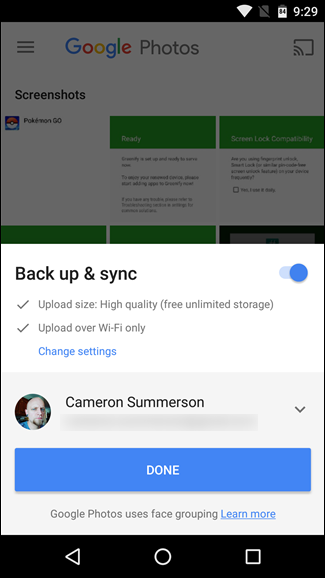
Com a configuração fora do caminho, vá em frente e encontre o vídeo que você deseja girar. Toque para abri-lo.

O vídeo provavelmente será reproduzido automaticamente quando você o abrir, portanto, fique à vontade para fazer uma pausa. Quando você toca na tela, os controles de vídeo são carregados - toque no pequeno ícone de lápis na parte inferior da tela.
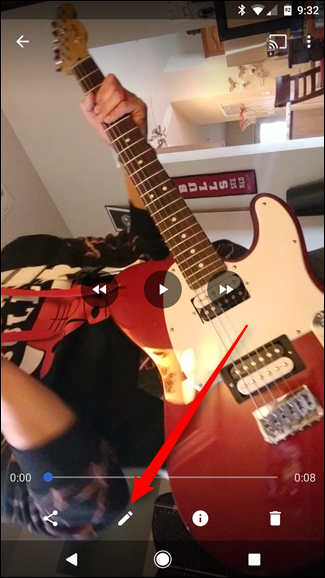
Isso abrirá o menu de edição de Fotos. Se você precisar cortar o vídeo, faça isso aqui - basta usar o controle deslizante nas miniaturas logo abaixo da imagem do vídeo. Para uma visão mais aprofundada sobre corte e recorte, confira nosso tutorial.
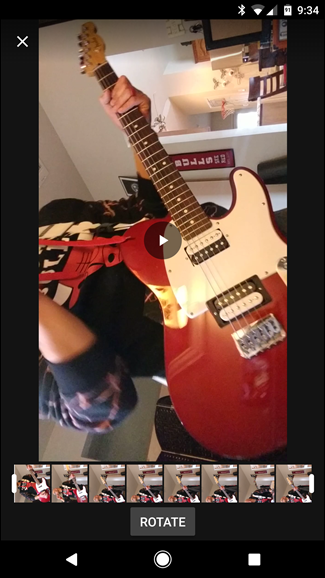
Com o recorte fora do caminho (ou se você não precisar recortar nada), observe mais de perto a parte inferior da tela: há um botão que lê "Girar". Toque nele.

Poof! Como mágica, o vídeo gira. Continue tocando neste botão até que a orientação esteja correta. Quando estiver bom, toque no botão "Salvar" no canto superior direito.


Levará um segundo para salvar o vídeo - que ele salva como cópia, sem substituir o original - e você terminou. Seu novo vídeo corretamente orientado está empacotado e pronto para ser usado.
Continue lutando a boa luta!